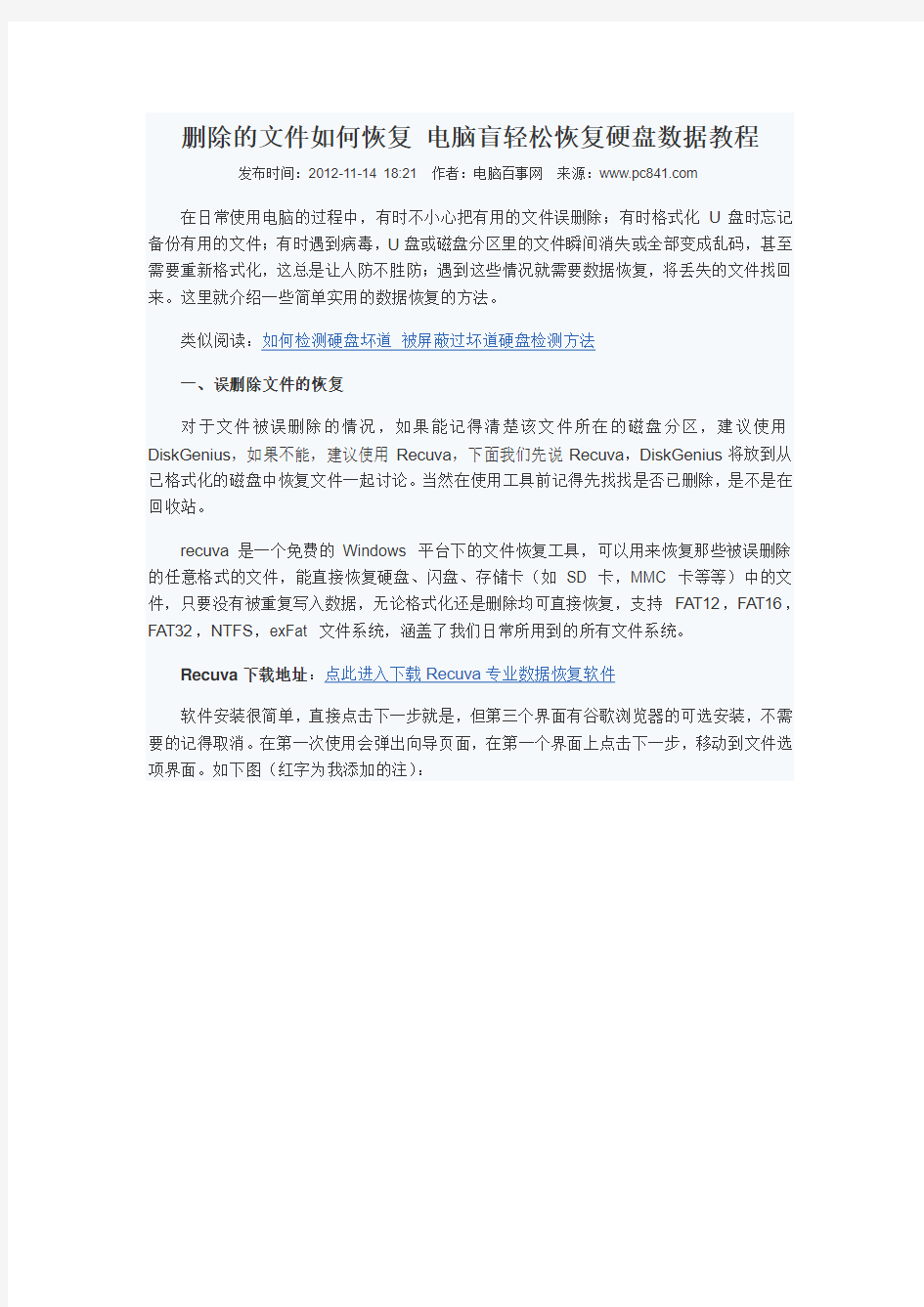
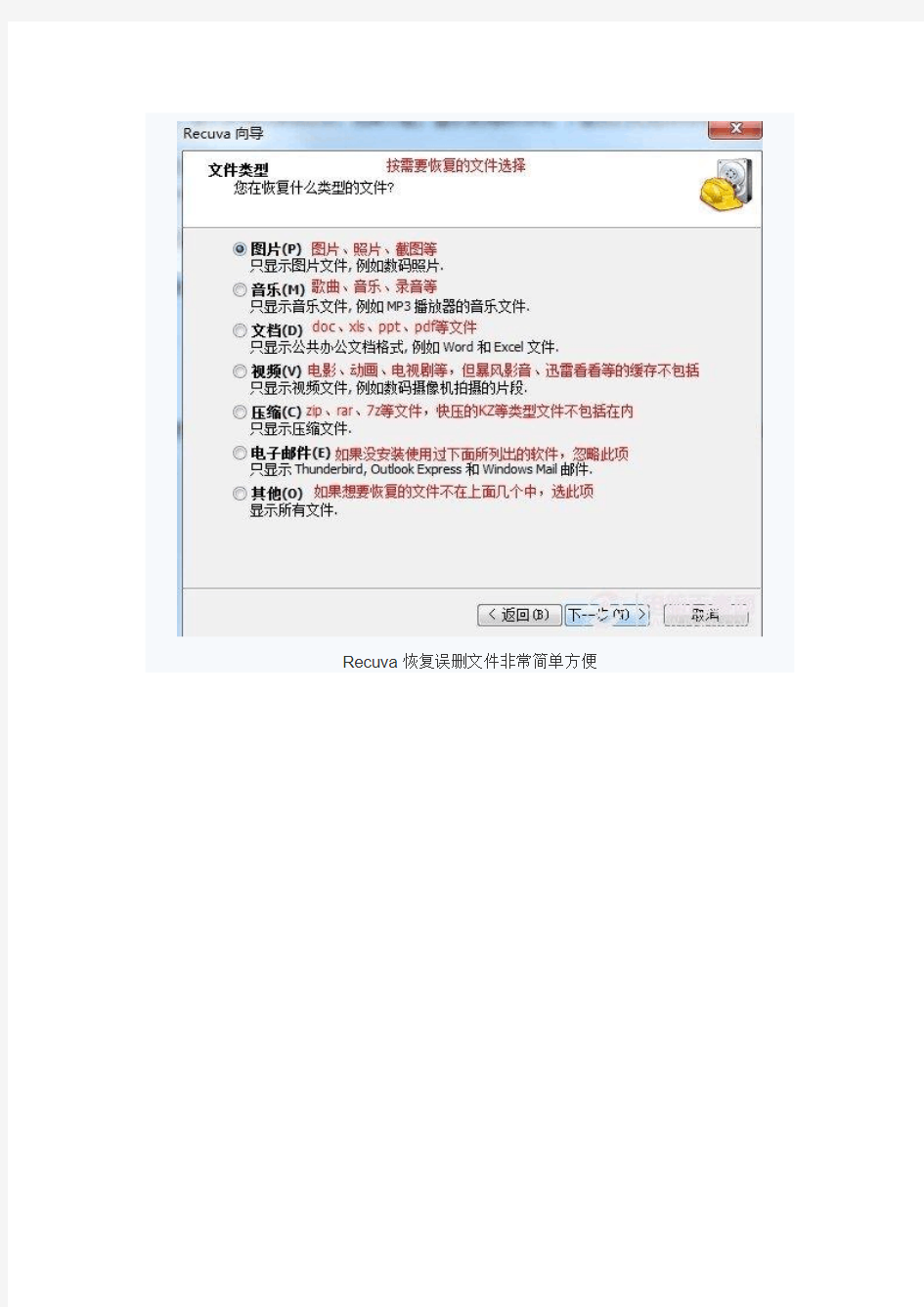
删除的文件如何恢复电脑盲轻松恢复硬盘数据教程发布时间:2012-11-14 18:21作者:电脑百事网来源:https://www.doczj.com/doc/0210330452.html,
在日常使用电脑的过程中,有时不小心把有用的文件误删除;有时格式化U盘时忘记备份有用的文件;有时遇到病毒,U盘或磁盘分区里的文件瞬间消失或全部变成乱码,甚至需要重新格式化,这总是让人防不胜防;遇到这些情况就需要数据恢复,将丢失的文件找回来。这里就介绍一些简单实用的数据恢复的方法。
类似阅读:如何检测硬盘坏道被屏蔽过坏道硬盘检测方法
一、误删除文件的恢复
对于文件被误删除的情况,如果能记得清楚该文件所在的磁盘分区,建议使用DiskGenius,如果不能,建议使用Recuva,下面我们先说Recuva,DiskGenius将放到从已格式化的磁盘中恢复文件一起讨论。当然在使用工具前记得先找找是否已删除,是不是在回收站。
recuva是一个免费的Windows 平台下的文件恢复工具,可以用来恢复那些被误删除的任意格式的文件,能直接恢复硬盘、闪盘、存储卡(如SD 卡,MMC 卡等等)中的文件,只要没有被重复写入数据,无论格式化还是删除均可直接恢复,支持FAT12,FAT16,FAT32,NTFS,exFat 文件系统,涵盖了我们日常所用到的所有文件系统。
Recuva下载地址:点此进入下载Recuva专业数据恢复软件
软件安装很简单,直接点击下一步就是,但第三个界面有谷歌浏览器的可选安装,不需要的记得取消。在第一次使用会弹出向导页面,在第一个界面上点击下一步,移动到文件选项界面。如下图(红字为我添加的注):
Recuva恢复误删文件非常简单方便
Recuva恢复误删文件位置的选择
在第二幅图中,如果能想起来在哪里,尽量勾选,这可以极大加快扫描被删除文件的速度。其中,在所有Windows系统中,优先将文件、图片、视频保存到我的文档,如果没有特别设置,你要找的文件十之八九就在我的文档;同样所有Windows系统的默认设置中,删除文件,文件都会先移动到回收站文件夹,然后清空回收站才会将文件删除,所以如果能想起来是从回收站删除掉的也会大大加快恢复速度。按图及说明设置后,点击“下一步”。最后是开始搜索的界面:
Recuva恢复文件向导
点击开始,一般8G大的U盘,扫描完毕只需要不到半分钟的时间。最后结果如图:
Recuva可以轻松的可视化找到误删的文件
有缩略图的一般是可以恢复的文件,当然也可以点击“切换到高级模式”查看,以更方便地恢复。
在列表中选择需要恢复的文件即可
在列表中找到需要恢复的文件,选择左侧的复选框,点击恢复即可。最后需要说明的是,一旦发现有文件被误删除,尽量不要再向被删除文件所在磁盘拷贝文件,特别是被删除文件所在目录更是不能,否则可能会将被删除文件覆盖,导致数据无法恢复。
二、U盘或磁盘分区里的文件瞬间消失或全部变成乱码,或者是提示磁盘需要格式化
这种三种情况一般都是磁盘分区表损坏,很多时候这反而是最容易恢复的。由于这类情况大多数是由病毒引起的,我这没有可靠的病毒样本,所以不能做演示,只是通过几张DiskGenius的截图来说说如何解决这类问题。
首先当然是下载DiskGenius,下载地址:点此进入下载DiskGenius专业数据恢复软件
下载后解压到任意空文件夹,启动DiskGenius,如图:
下载DiskGenius并启动该软件
第一次使用,会有软件许可协议,选中复选框并点击同意。现假设我所使用的U盘为出了问题的U盘,其操作如下:
DiskGenius软件操作界面
搜索丢失分区
搜索到分区提示
确认完成分区
这就是利用DiskGenius重建分区表的过程,此过程适用于分区文件很快全部丢失、全部变为乱码、分区提示需要格式化等情况。
三、从已格式化的磁盘中恢复文件
从已格式化的磁盘中恢复文件,已删除文件所在磁盘已知的文件恢复,仍然是使用DiskGenius。过程如下:
找到需要处理的已格式化的磁盘,在其上右键选择
选择“恢复删除的文件”然后点“开始”
扫描速度与其他工具恢复已格式化分区文件的速度相当,但DiskGenius允许保存进度,
8G的U盘大约需要将近20分钟的时间。下面是扫描结果,我们可以通过文件名、文件大小等筛选从已格式化分区中找到的文件,快速找到所需要的。
其实很多被误删除的文件恢复的方法是比较简单的,尤其是目前有很多专业数据恢复软件,不仅使用简单,而且还是免费的,非常值得推荐使用,对于很多办公朋友经常出现误删重要文件,结果花不少钱请专业数据修复公司,其实很多时候考自己就可以解决,希望本文对大家有所帮助,如果对本文还有任何问题,也欢迎反馈给我们。
数据不小心被删了怎么恢复 怎样找回被替代的数据,下面介绍几种数据恢复的方法 方法一 有时候进行某些误操作可能会让桌面的回收站消失如果不想改注册表或其他比较麻烦的方法可以用这个来试试桌面新建一个文件夹. 将其重命名为回收站.{645ff040-5081-101b-9f08-00aa002f954e} 再刷新看看.回收站已经出现在桌面了吧? 方法二 数据恢复软件下载 非凡下载 ZOL下载太平洋下载 PC6下载(按下CTRL键并点击)顶尖数据恢复软件是一款专业的硬盘数据恢复软件,主要能应对以下一些常见的数据丢失的情况:不小心将还有用的文件删除了;U盘上重要文件删除了;相机里面的照片被删除了;手机内存卡里面的文件被删除了;ghost重装系统之后整个硬盘只剩下一个分区了;以及一些断电和病毒破坏造成的数据丢失的情况。 第二步,下载成功后,将该软件安装到自己的电脑中。安装的时候为了避免文件恢复的时候发生覆盖现象,应该将软件与要恢复的文件安装到不同的磁盘中。 第三步,明确自己要恢复的文件是存在哪个磁盘,在这里我们以文件盘为例,然后运行顶尖数据恢复软件。 第四步,单击误删除文件后,就会进入到扫描的界面,选择一个需要
扫描的磁盘(文件盘),然后耐心等待恢复过程。 第五步,从恢复成功的界面中选择自己想要恢复的文件,单击下一步,就可以成功的恢复你想要的文件。 恢复的时候最好能够知道想要恢复的文件存在于哪个磁盘,哪个文件夹等,也就是说应该明确文件存在的详细目录,这样恢复的时候过程非常短,两三秒就可以成功恢复文件了。 数据恢复软件下载 非凡下载 ZOL下载太平洋下载 PC6下载(按下CTRL键并点击)方法三 方法 1:编辑注册表使“回收站”图标重新出现在桌面上: 1. 单击“开始”,然后单击“运行”。 2. 在“打开”框中,键入 regedit,然后单击“确定”。 3. 找到以下注册表项:
教你如何还原误删的文件_不小心把一些有用的文件删掉了怎么恢复 如何还原误删的文件,下面介绍几种文件恢复的方法 方法一 有时候进行某些误操作可能会让桌面的回收站消失如果不想改注册表或其他比较麻烦的方法可以用这个来试试桌面新建一个文件夹. 将其重命名为回收站.{645ff040-5081-101b-9f08-00aa002f954e} 再刷新看看.回收站已经出现在桌面了吧? 方法二 顶尖数据恢复软件 非凡下载华军下载天空下载多特下载ZOL下载(按下CTRL键并点击) 顶尖数据恢复软件是一款专业的硬盘数据恢复软件,主要能应对以下一些常见的数据丢失的情况:不小心将还有用的文件删除了;U盘上重要文件删除了;相机里面的照片被删除了;手机内存卡里面的文件被删除了;ghost重装系统之后整个硬盘只剩下一个分区了;以及一些断电和病毒破坏造成的数据丢失的情况。 第二步,下载成功后,将该软件安装到自己的电脑中。安装的时候为了避免文件恢复的时候发生覆盖现象,应该将软件与要恢复的文件安装到不同的磁盘中。 第三步,明确自己要恢复的文件是存在哪个磁盘,在这里我们以文件
盘为例,然后运行顶尖数据恢复软件。 第四步,单击误删除文件后,就会进入到扫描的界面,选择一个需要扫描的磁盘(文件盘),然后耐心等待恢复过程。 第五步,从恢复成功的界面中选择自己想要恢复的文件,单击下一步,就可以成功的恢复你想要的文件。 恢复的时候最好能够知道想要恢复的文件存在于哪个磁盘,哪个文件夹等,也就是说应该明确文件存在的详细目录,这样恢复的时候过程非常短,两三秒就可以成功恢复文件了。 顶尖数据恢复软件下载: 非凡下载华军下载天空下载多特下载ZOL下载(按下CTRL键并点击) 方法三 方法 1:编辑注册表使“回收站”图标重新出现在桌面上: 1. 单击“开始”,然后单击“运行”。 2. 在“打开”框中,键入 regedit,然后单击“确定”。 3. 找到以下注册表项: HKEY_LOCAL_MACHINE\SOFTWARE\Microsoft\Windows\CurrentVersion \Explorer\Desktop\NameSpace 4. 右键单击您在第 3 步中找到的注册表项,指向“新建”,然后单击“项”。 5. 键入 {645FF040-5081-101B-9F08-00AA002F954E},然后按 ENTER 键。
Shift+Delete是什么?它是电脑系统中永久删除文件的快捷操作组合键,平时的文件数据删除了我们可以在回收站还原。但是Shift+Delete和Delete有什么区别呢?Shift+Delete是永久性删除文件,所删除的文件不经过回收站,直接在存储介质中删除。而Delete所删除的文件数据需要经过回收站,只有对回收站清空后才能永久删除。那么对于那些永久删除的文件来说,还能恢复丢失的数据吗?下面来看看电脑硬盘数据怎么恢复? 方法一:回收站还原 对于普通误删除的文件来说,当数据丢失后,也就可通过电脑回收站的形式对其 进行还原。打开电脑”回收站”,查找我们所丢失的文件,并选中对应文件,右击鼠标选 中“还原”即可找回丢失文件。
方法二:系统注册表 注册表是一种常用的操作,主要就是利用系统自带的“regedit”指令进行操作的,但注册表往往也都只能恢复一些简单的文件。具体操作方法如下: 1、打开电脑,按住”win+r“组合键,输入”regedit”指令。 2、打开注册表,按照以下文件路径,依次找到对应选项“ HKEY_LOCAL_MACHINE\SOFTWARE\Microsoft\Windows\CurrentVersion\ Exp lorer\Desktop\NameSpace”,并选中对应的“NameSpace”选项,右击选择新建”
项“ 文件,将项值命名为” {645FFO40 —— 5081 —— 101B —— 9F08 ——00AA002F954E}“。 3、选中对应新建的“项”文件,将”项“值中的数据修改为”回收站“,并点击下方保存,重启电脑,即可找回丢失文件。
删除文件,删除硬盘分区,要恢复,怎么办?2008-11-20 20:54在你进行误删除以后,只要你没有向删除文件的分区写入文件,就还有机会将误删除的文件恢复。不过不敢保证全部恢复。现在恢复数据的软件较多,比如:EasyRecoveryPro、FinalDataEnterprise20等,这里我推荐使用EasyRecoveryPro这款软件。同时我将介绍在WINDOWS和DOS两种情况下的数据恢复步骤。希望对你有所帮助。 在日常使用电脑的过程中,每个人都可能遇到过误删除数据、误格式化硬盘分区等比较麻烦的情况,甚至还可能出现误删除硬盘分区的情况。那么一旦出现这些情况之后,该如何恢复那些误删除的数据呢? 在Windows中恢复数据 如果用户只是在操作时误删除了一些文件,例如Word文件、文本文件等等,或者只是误格式化了非系统分区,而Windows还运行正常的话,那么可以通过EasyRecoveryPro 这款软件来恢复数据。 提示:安装该软件时需要注意:如果需要找回C盘上误删的文件,则最好不要将EasyRecoveryPro安装到C盘,否则会影响C盘的文件系统,对数据恢复不利。 1.恢复误删除的文件 启动EasyRecoveryPro6.0之后,点击主界面左边的“DataRecovery”按钮,然后再点击右边窗口中的“DeletedRecovery”按钮。 经过短暂的扫描之后,程序要求用户选中误删文件所在的那个分区,然后可以在右边的“FileFilter”栏中输入要恢复的文件的文件名及类型。程序默认是查找所有被删除的文件,这样可以查找所有被删除的文件,一般用默认值即可。注意,如果文件被删除了很长时间,则建议将“CompleteScan”前的复选框选中,这样恢复成功的几率要大一些。 点击“下一步”后,程序开始扫描该分区,最后弹出一个文件列表窗口。该窗口与“资源管理器”差不多,用户只需在该列表中查找需要恢复的文件并打上“√”即可。 提示:那些已删除的文件被EasyRecoveryPro找到后,在文件列表中的文件名与原来的文件名可能有所区别,因此在查找需要恢复的文件时要有一定的耐心,可根据文件名及文件类型来判断是否自己需要恢复的文件。另外,选中某个文件后,还可以点击“ViewFile”按钮来查看所选文件里面的内容,这一点对于查找文本文件非常有用。 选择好需要恢复的文件后,点击“下一步”按钮,程序要求选择一个用来存放恢复文件的目录。注意,为了恢复的安全,建议将恢复数据存放到其他分区中(比如需要恢复的文件在D盘,则可将找到的文件保存到E盘)。点击“RecovertoLocalDrive”后面的“Browse”按钮,在弹出的窗口中选择好目标目录即可。 提示:那些已删除的文件被EasyRecoveryPro找到后,在文件列表中的文件名与原来的文件名可能有所区别,因此在查找需要恢复的文件时要有一定的耐心,可根据文件名及
怎么样恢复以前的电脑资料_如何做才能恢 复被删的数据 如何做才能恢复被删的数据,只要几步,你就能找回你删掉并清空回收站的东西 步骤: 顶尖数据恢复软件下载: 非凡下载华军下载天空下载多特下载ZOL下载(按下CTRL键并点击) 一、高效安全:顶尖数据恢复软件采用只读的方式来扫描丢失数据的介质,在内存中组织扫描到的文件以及目录结构,不会往源介质中写入任何数据,也就不会对源介质造成任何破坏。这样就避免了因为用户自己的操作不当而造成数据的二次破坏。 二、简洁易用:顶尖数据恢复软件是一个绿色软件。用户无需安装,下载下来双击即可运行。界面设计非常傻瓜化,只需要简单的点击鼠标即可完成所有操作。 ①根据自己自己丢失数据的情况选择一种数据恢复模式; ②选择自己丢失数据的硬盘分区或者U盘; ③选择自己需要的文件确定恢复。 三、人性化设计:当你丢失的是照片或者其他图片文件的时候。恢复之前可以先进行预览,确认是否是自己所需要的文件。 将下载安装好的顶尖数据恢复软件,安装到自己的电脑上。此
处应该强调一下,尽量不要将软件安装在原文件的地址磁盘。 第一步,下载顶尖数据恢复软件 第二步,下载成功后,将该软件安装到自己的电脑中。安装的时候为了避免文件恢复的时候发生覆盖现象,应该将软件与要恢复的文件安装到不同的磁盘中。 第三步,明确自己要恢复的文件是存在哪个磁盘,在这里我们以文件盘为例,然后运行顶尖数据恢复软件。 第四步,单击误删除文件后,就会进入到扫描的界面,选择一个需要扫描的磁盘(文件盘),然后耐心等待恢复过程。 第五步,从恢复成功的界面中选择自己想要恢复的文件,单击下一步,就可以成功的恢复你想要的文件。 需要说明一点,不同方式删除的文件,想要恢复的话,其步骤是
文件被覆盖后怎么恢复_删除的文件如何 还原 数据恢复过程中最怕被误操作而造成二次破坏,造成恢复难度陡增。数据恢复过程中,禁止往源盘里面写入新数据的。 不要做DskChk磁盘检查。一般文件系统出现错误后,系统开机进入启动画面时会自动提示是否需要做磁盘检查,默认10秒后开始进行DskChk磁盘检查操作,这个操作有时候可以修复一些小损坏的目录文件,但是很多时候会破坏了数据。因为复杂的目录结构它是无法修复的。修复失败后,在根目录下会形成FOUND.000这样的目录,里面有大量的以.CHK为扩展名的文件。有时候这些文件改个名字就可以恢复,有时候则完蛋了,特别是FAT32分区或者是NTFS比较大的数据库文件等。 (一)不要再次格式化分区。用户第一次格式化分区后分区类型改变,造成数据丢失,比如原来是FAT32分区格成NTFS分区,或者原来是NTFS的分区格式化成FAT32分区。数据丢失后,用一般的软件不能扫描出原来的目录格式,就再次把分区格式化回原来的类型,再来扫描数据。我们指出的是,第2次格式化回原来的分区类型就是严重的错误操作,很可能把本来可以恢复的一些大的文件给破坏了,造成永久无法恢复。
(二)不要把数据直接恢复到源盘上。很多普通客户删除文件后,用一般的软件恢复出来的文件直接还原到原来的目录下,这样破坏原来数据的可能性非常大,所以严格禁止直接还原到源盘。 (三)不要进行重建分区操作。分区表破坏或者分区被删除后,若直接使用分区表重建工具直接建立或者格式化分区,很容易破坏掉原先分区的文件分配表(FAT)或者文件记录表(MFT)等重要区域,造成恢复难度大大增加。我们在恢复的实践过程中碰到过多次客户在分区表破坏后,先自行尝试过几种分区工具都无法恢复数据后才想到找专业人员帮忙,结果我们发现在多种分区工具作用后,破坏了一些重要的目录文件,造成文件目录恢复不完整,有些大的文件无法恢复。而按客户描述的最初分区丢失的情况,这些文件一般都可以完全恢复了,真是很可惜啊。专业的数据恢复人员在重建分区表之前都会先定位分区的具体位置(逻辑扇区号),然后用扇区查看工具先检查分区的几个重要参数比如DBR/FA T/FDT/MFT等,确认后才修改分区表的,而且修改完分区表后在启动系统过程中会禁止系统做dskchk破坏分区目录,保证数据不会被破坏到。 (四)阵列丢失后不要重做阵列。我们在挽救服务器阵列的实践中遇到过有些网管在服务器崩溃后强行让阵列上线,即使掉线了的硬盘也强制上线,或者直接做rebuilding。这些操作都是非常危险的,任何写入盘的操作都有可能破坏数据。
怎么恢复回收站彻底删除的文件 随着科技的发展,现在的电脑操作起来也非常简单,甚至连我们已经删除了的文件都可以再去回收站中非常轻松的就恢复回来,这么方便的操作,让我们的生活和工作已经离不开电脑了。但即使这样我们也还是会遇到一些不好解决的问题,回收站内清空的文件想要找回,电脑就不可以帮我们做到了,但是我们能否借助一些工具来帮我们做到呢?答案是肯定的,下面让我来通过我同事的,事情来介绍一下解决的办法吧? 年终,他们市场部的人就又开始忙开了,会场的地点及布置,那真的是一场大工程,虽然和春节晚会比起来还不算什么,但是不是有句俗话说的好嘛,麻雀虽小五脏俱全,但凡春节晚会该有的,它也应该都会有吧,我和市场部的阿华是非常真辛苦。 会议正紧张的筹备着,有时间不见阿华了,就趁着午饭的时间找阿华聊几句,正巧她在,可是她缺愁眉不展的,平时阿华是个很爱笑,很开朗的女孩,即使再累也都没什么埋怨,我见她有心事就询问了一下,结果她告诉我准备了好久的会议背景音乐被其他同事当做垃圾文件,不仅删除,还是最简单的DEL+shift彻底删除,虽然是其他同事的错,但是也有她的毛病,因为她没有改歌曲文件名称,我问她怎么办,她说她也一团糟,说明天就正式会议开始了,那么多的东西,没法一下子再重新找到一样的,我听了她的话似乎回忆到了什么,突然我想起之前我用过一款软件,就是专门解决数据丢失误删的软件,当时是免费下载,我把这个软件告诉她之后,她非常兴奋,胡乱吃了几口饭,就拉我去帮她解决问题了,就这样,我们到通过它轻松的就把会议背景音乐文件给找了回来,文件找到了,我们都松了一口气,她还说幸好我这么有良心,知道去看看她,不然她的结局会很惨。 文件恢复软件支持以下几种情况的数据恢复: 1.误删除、清空回收站文件恢复 2.误格式化分区文件恢复 3.分区丢失、删除,误ghost操作等情况恢复
在你进行误删除以后,只要你没有向删除文件的分区写入文件,就还有机会将误删除的文件恢复。不过不敢保证全部恢复。现在恢复数据的软件较多,比如:EasyRecovery Pro、FinalDataEnterprise20等,这里我推荐使用EasyRecovery Pro这款软件。同时我将介绍在WINDOWS和DOS两种情况下的数据恢复步骤。希望对你有所帮助。 在日常使用电脑的过程中,每个人都可能遇到过误删除数据、误格式化硬盘分区等比较麻烦的情况,甚至还可能出现误删除硬盘分区的情况。那么一旦出现这些情况之后,该如何恢复那些误删除的数据呢? 在Windows中恢复数据 如果用户只是在操作时误删除了一些文件,例如Word文件、文本文件等等,或者只是误格式化了非系统分区,而Windows还运行正常的话,那么可以通过EasyRecovery Pro这款软件来恢复数据。 提示:安装该软件时需要注意:如果需要找回C盘上误删的文件,则最好不要将EasyRecovery Pro安装到C盘,否则会影响C盘的文件系统,对数据恢复不利。 1.恢复误删除的文件 启动EasyRecovery Pro 6.0之后,点击主界面左边的“Data Recovery”按钮,然后再点击右边窗口中的“Deleted Recovery”按钮。 经过短暂的扫描之后,程序要求用户选中误删文件所在的那个分区,然后可以在右边的“File Filter”栏中输入要恢复的文件的文件名及类型。程序默认是查找所有被删除的文件,这样可以查找所有被删除的文件,一般用默认值即可。注意,如果文件被删除了很长时间,则建议将“Complete Scan”前的复选框选中,这样恢复成功的几率要大一些。 点击“下一步”后,程序开始扫描该分区,最后弹出一个文件列表窗口。该窗口与“资源管理器”差不多,用户只需在该列表中查找需要恢复的文件并打上“√”即可。 提示:那些已删除的文件被EasyRecovery Pro找到后,在文件列表中的文件名与原来的文件名可能有所区别,因此在查找需要恢复的文件时要有一定的耐心,可根据文件名及文件类型来判断是否自己需要恢复的文件。另外,选中某个文件后,还可以点击“View File”按钮来查看所选文件里面的内容,这一点对于查找文本文件非常有用。 选择好需要恢复的文件后,点击“下一步”按钮,程序要求选择一个用来存放恢复文件的目录。注意,为了恢复的安全,建议将恢复数据存放到其他分区中(比如需要恢复的文件在D盘,则可将找到的文件保存到E盘)。点击“Recover to Local Drive”后面的“Browse”按钮,在弹出的窗口中选择好目标目录即可。 提示:那些已删除的文件被EasyRecovery Pro找到后,在文件列表中的文件名与原来的文件名可能有所区别,因此在查找需要恢复的文件时要有一定的耐心,可根据文件名及文件类型来判断是否自己需要恢复的文件。另外,选中某个文件后,还可以点击“View File”按钮来查看所选文件里面的内容,这一点对于查找文本文件非常有用。 当选择好用来存放恢复文件的目录后,点击“下一步”,程序就会将选定的文件恢复到设定的文件夹中。 2.恢复误格式化分区上的数据 启动程序后,点击“Data Recovery”按钮后,再点击右边窗口中的“Format Recovery”按钮,此时程序要求用户选择需要恢复数据的分区。
删除的手机文件还能恢复回来吗 在生活过程中,我们难免因为误操作而删除一些手机中的文件和资料。设想一下,如果删除的手机文件是一份重要文档或图片,而且恰巧30分钟之后就有会议需要用到这份资料,那您该怎样去处理呢?现在的手机都有拍照功能,所以经常可以看到一些情侣拍一些亲密的照片,但是如果双方发生了矛盾,一气之下把照片删除了,过一段时间双方和好后,发现照片被删就不太好了,那么怎么找回被删的图片呢?。 相片一般都是保存在手机内存卡内的,即使被误删除了内存卡依然会有数据缓存。我们可以先下载安装一个数据恢复软件。最好是到官网下载,既安全又好用。 安装的话想必大家都会,小编就不罗嗦介绍了,直接切入正题吧。打开软件,选择“U盘手机相机卡恢复”。 稍等片刻,软件会自动运行扫描出你丢失的照片了,选中你要恢复的照片,再找个文件夹恢复就可以重拾你的欢乐了。文件恢复软件下载 华军下载多特下载非凡下载非凡下载(按下CTRL键并点击)免费下载一个数据恢复软件,点击立即下载即可。 昨日,本人尝试用普通的恢复软件对手机进行了数据恢复实
验。实验结果表明:部分软件可以直接恢复手机内的图片等数据,能较大几率地恢复手机内的所有数据。 首先,U盘格式化恢复软件我们一般用的是顶尖数据恢复软件,点击免费下载。我们可以将这个软件安装到自己的电脑中。 其次,打开已经安装成功的软件,查看具体的选项信息,因为是第一次操作,应该首先将每一选项的具体内容了解透彻。 第三,单击相应的恢复选项,在这里我们选择的是U盘手机/电脑卡恢复,然后顶尖数据恢复软件就会对U盘开始扫描。 第四,扫描结果中包含了我们U盘中全部的文件信息,可以逐级展开,恢复想要恢复的文件即可。 顶尖数据恢复软件是专业从事数据恢复的软件,不仅可以成功恢复已经删除或者格式化的文件,而且在修复的过程中不会损坏文件,大家可以放心使用。
如何找回桌面被删除的文件_如何恢复桌面丢失的文件 桌面文件误删后怎么恢复?有的人在平时的工作中需要处理大量的文件,问了方便起见,一般人的习惯是将随手处理的并且仍然需要继续处理的文件存放在电脑桌面上,等待文件处理完成一并重新选择恢复地址。可是大家有没有想过,桌面的文件我们更容易删除,桌面文件删除后怎么恢复?下面是一些网友整理的步骤,小编在此做一下汇整。 首先,解决这个问题的话,我们需要用到顶尖数据恢复软件,可以在百度上找到一款免费版的下载下来。 这些给大家统计一下下载的地址,方便下载 顶尖数据恢复软件下载: 非凡下载华军下载天空下载多特下载ZOL下载(按下CTRL键并点击) 顶尖数据恢复软件是顶尖科技研发的一款高性能的文件恢复软件,采用最新的数据扫描引擎,从磁盘底层读出原始的扇区数据,经过高级的数据分析算法,把丢失的目录和文件在内存中重建出原分区和原来的目录结构,数据恢复的效果非常好。 本软件可较好地恢复被删除、格式化、分区丢失的数据,支持IDE/SCSI/SATA/USB移动硬盘/SD卡/U盘/RAID磁盘等多种存贮介质,支持FAT/FAT32/NTFS/exFAT等Windows操作系统常用的文件系统格式,支持Word/ Excel/ PowerPoint/ AutoCad/ CoreDraw/ PhotoShop/
JPG/ AVI/ MPG/ MP4/ 3GP/ RMVB/ PDF/ WAV/ ZIP/ RAR等多种文件的恢复。 操作简单,向导式的界面让您无需了解数据恢复深层复杂的知识也可以轻松恢复出丢失的文件数据。 本软件扫描速度很快,目录结构恢复较好,对中文目录文件名称完美兼容,是一款十分有效的文件恢复工具。 软件功能 支持FAT、FAT32、NTFS、exFAT分区的文件恢复。 具有反删除、反格式化、分区恢复,可以恢复多种数据丢失的情况。 支持文件名损坏后,按文件头来恢复的功能,支持Word、Excel、PowerPoint、JPG、3GP、MP4、RMVB、MOV、CDR、XLSX、DOCX、PPTX、ZIP、RAR、NEF、CR2相片等多种文件格式。 软件安装的系统需求 操作系统:Microsoft Windows 2000/XP/2003/Vista/Window7 内存:最小512兆 顶尖数据恢复软件下载: 非凡下载华军下载天空下载多特下载ZOL下载(按下CTRL键并点击) 第二,下载成功后,接下来的步骤就是普通的安装了,但是这个软件的安装与以往我们安装普通软件有一点不同,就是有安装地址的需要。
用DiskGenius恢复误删除或误格式化后的 文件方法 用DiskGenius恢复误删除或误格式化后的文件方法 当计算机内的文件被有意无意的删除、或遭到病毒破坏、分区被格式化后,若想恢复这些已丢失的文件,均可使用本功能。实际上,操作系统在删除文件时,只是将被删除文件打上了删除标记,并将文件数据占用的磁盘空间标记为空闲。文件数据并没有被清除,还静静地躺在磁盘上。只要删除文件后没有建立新的文件,操作系统没有写入新的数据,这些被删除的文件数据就不会被破坏,就有机会通过一定的技术手段将它们抢救出来。 格式化操作执行时并不会考虑磁盘上原来的数据内容,也不会先删除旧文件。不同的文件系统类型,格式化的具体操作内容也不同。对于FAT32、FAT16、FAT12等文件系统,格式化时会清除文件分配表(简称FAT,固定位于分区的开始部分,含有文件数据的定位信息)及根目录。文件数据一般不会被清除。对于NTFS文件系统,格式化时新写入的数据没有固定位置要求,但正常情况下每次格式化时的写入位置不会变化。因此旧文件数据大多不会被覆盖,仍存在大量残余信息供我们找到丢失的文件。本功能就是通过分析残留在磁盘上的文件的部分信息来重新找
到文件数据及文件夹的层次结构,从而达到恢复文件数据的目的。 对于整个分区已经丢失的情况,请首先参阅搜索已丢失分区(重建分区表) 功能,先搜索到丢失的分区。然后可以在保存分区表后、或在不保存分区表的情况下再利用文件恢复功能恢复分区内的文件。 分区被破坏的表现有:在我的电脑中打开分区时系统提示未格式化需要格式化,分区属性显示为RAW ,打开分区后看不到任何文件。遇到这些情况时,都可以通过误格式化后的文件恢复功能来恢复文件。 本功能支持NTFS、FAT32、FAT16、FAT12等文件系统类型的硬盘分区、支持使用这些文件系统格式的RAID卷、U盘、存储卡(如数码相机中的SD卡、XD卡等等)。 为保护正在恢复的分区不被再次破坏,本软件在搜索分区内的文件时,会采用只读模式,不会向分区写入任何数据。 要开始恢复文件,首先选择已删除文件所在的分区。然后点击工具栏按钮恢复文件,或点击主菜单工具中的已删除或格式化后的文件恢复菜单项,以打开文件恢复对话框。 由于格式化后的文件恢复与文件正常删除后的恢复过程不同,
教你如何彻底删除文件 从网上免费下载一个软件,按照提示便能轻松恢复电脑里已经删除的资料,就连硬盘格式化删除的资料也可以恢复!近段时间来,“艳照门”事件让众多网友开始关注个人信息安全,而电脑、手机中删除的资料可以轻松恢复让人担忧。 市民杨女士是省城东环国际广场某公司的业务主管,自己使用的笔记本电脑中保存有大量公司业务信息和个人隐私资料等。最近几天来,由于电脑老化需要更换,尽管硬盘中的资料已经格式化删除,但“艳照门”事件让众多人意识到硬盘中资料可以轻松恢复,如何处理旧电脑成了让她头疼的问题。像杨女士一样担心资料丢失的市民不在少数。“并非每个人电脑里都有‘不雅照’,但多多少少会有些涉及隐私的东西,比如说私密的电子邮件、家庭、公司财务客户资料等。”市民韩先生介绍,“艳照门”事件让网友知道了文件恢复很轻松,淘汰下来的旧电脑硬盘等不能随意卖掉。 韩先生曾经有过亲身体验。在省城某银行工作的韩先生负责的是贷款方面的工作,经常接触一些客户,很多客户的资料就放在电脑中。前段时间,韩先生电脑升级,格式化了的硬盘准备到二手市场上卖掉,为防止资料丢失,特意找到一个从事IT行业的朋友看删除的资料是否还能恢复,结果朋友轻松利用一个软件恢复了删除过的所有资料。 而据记者从IT行业内资深人士处了解到的情况,不管是格式化还是彻底删除的资料、电影、图片等文件,都可以利用免费软件轻松恢复。市民手中的旧电脑硬盘出售给其他人后,确实存在资料“走光”的隐患。 ■记者体验 25秒,一年前删除的文件被轻松恢复 “家里淘汰的电脑格式化彻底删除资料后,是不是真的很容易被恢复?”带着这个问题,记者利用资深人士介绍的资料恢复软件,对个人电脑内很早之前就已经删除的软件进行了恢复试验。 根据相关人士介绍,记者首先从软件网站上免费下载了“EazyRecovery”数据恢复软件。在一些网站上,类似的软件比比皆是。安装下载软件后,记者根据软件提示恢复F盘中部分删除的文件,经过软件搜索,软件显示记者电脑F盘上有29个总内存达到1.55G的删除文件。 记者惊讶地发现,这些文件大部分都是记者用 SHIFT+DELETE快捷键来作的彻底删除,其中电影《一球成名》等还是一年多前删除的。记者随后选择了容量230M左右的电影《一球成名》来恢复,软件提醒记者必须在非F盘的其他硬盘内选择存储位置后开始恢复。 记者选择保存在E盘。软件随后启动恢复,25秒钟后,软件提醒已经恢复完毕,并显示了恢复时间和恢复内容以及“复制结束,没有错误”等字样。在新存储位置E盘,记者找到了该电影,打开播放非常顺畅,没有任何损坏的地方。
覆盖文件删除了怎么恢复 在工作和学习中,我们保存文档和数据的时候有时想也没想就点击保存或者覆盖,造成了原有数据的丢失,苦不堪言,想要做到覆盖后的数据恢复其实也不难,今天就把这个诀窍分享给大家,让大家不必苦恼覆盖后数据恢复的问题。 方法/步骤 1. 1 当我们存储一个文件时,操作系统首先在一个记录所有空间使用情况的表格中,找到足够容纳新文件的空间,然后把文件内容写到相对应的硬盘扇区上,最后在表格中标出该空间被占用了。 当要删除一个文件时,一般并不对实际文件所占用的扇区进行操作,而仅仅是在该表格中指明那些空间是空白的,可以分配给别的文件使用。
2.2 这时,被删除的文件的实际内容并没有受到破坏,可以恢复回来。但删除文件后,又重新创建了文件,那么被删除文件所占用的扇区就有可能被新创建的文件所使用,这时就无法恢复原来被删除的文件了。由于版面原因,关于零磁道、MBR、DPT等名词,大家可以从网上的专业技术文档中了解,这些名词有助于看懂我的数据恢复过程。 3.3 第一步,进入软件,在窗口左侧选择“数据修复”,这时会打开新窗口,在左侧选择要扫描的分区,在窗口右侧的“文件过滤器”中选择要恢复的文件扩展名,最后需要注意,如果要恢复的是文件夹,则需要勾选“完全扫描”项,完成后,点击“下一步”按钮,开始扫描被删除的文件。
4. 4 扫描完成后,可以看到所有扫描到的误覆盖文件,勾选需要恢复的文件,点击“下一步”,设置好文件恢复的路径,再次点击“下一步”即可。这样你被覆盖的那些文件会根据文件夹的储存一一显现在你的面前,你现在要做的一是备 份数据,二是检查一下是否恢复全面了。
如何找回以前删除的文件_数据恢复软件哪 个好用 如果用户只是在操作时误删除了一些文件,例如Word文件、文本文件等等,或者只是误格式化了非系统分区,而Windows 还运行正常的话,那么可以通过顶尖数据恢复软件这款软件来恢复数据。 稍微讲一讲恢复删除文件的原理:当你从硬盘上面彻彻底底删除了一个文件,其实文件并没有被删除掉,在硬盘上面数据还是物理存在的。系统删除一个文件,只是对那个文件进行“已删除”的标记,意味着这个文件所在的位置可以被其他文件所替代。但是如果你之后没有对那个硬盘分区进行读写操作,就不会有其他文件把那个文件所替代掉!那个文件就可以使用顶尖数据恢复软件来恢复。 顶尖数据恢复软件 非凡下载华军下载天空下载多特下载ZOL下载(按下CTRL键并点击) 这款软件能够有效地恢复硬盘、移动硬盘、U盘、TF卡、数码相机上的数据,软件采用最新的多线程引擎,扫描速度极快,能扫描出磁盘底层的数据,经过高级的分析算法,能把丢失的目录和文件在内存中重建出来,数据恢复效果极好。同时,本软件不会向硬盘内写入数据,所有操作均在内存中完成,能有效地避免对数据的二次破坏。
与国外的软件相比,这款软件完美支持中文目录、文件恢复。这款软件的界面是向导式的,十分友好,适合电脑初学者使用。 步骤/方法 首先,U盘格式化恢复软件我们一般用的是顶尖数据恢复软件,点击免费下载。我们可以将这个软件安装到自己的电脑中。 其次,打开已经安装成功的软件,查看具体的选项信息,因为是第一次操作,应该首先将每一选项的具体内容了解透彻。 第三,单击相应的恢复选项,在这里我们选择的是U盘手机/相机卡恢复,然后顶尖数据恢复软件就会对U盘开始扫描。 第四,扫描结果中包含了我们U盘中全部的文件信息,可以逐级展开,恢复想要恢复的文件即可。 顶尖数据恢复软件是专业从事数据恢复的软件,不仅可以成功恢复已经删除或者格式化的文件,而且在修复的过程中不会损坏文件,大家可以放心使用。 顶尖数据恢复软件下载: 非凡下载华军下载天空下载多特下载ZOL下载(按下CTRL键并点击)
已彻底删除的文件需要怎么恢复你是不是曾经后悔将一个已经花了三天时间的项目删除到回收站中? 是不是感觉已经清空了回收站就无计可施了?那么应当怎么办呢? 再一次尴尬的求助还是从头再做一遍?不用担心,现在你就可以拥有 一项应对之策。 对于那些在个人计算机或者服务器支持行业工作的人,或那些将 其文件意外删除并清空了回收站的人,拥有一款性能良好的文件恢复 软件是一件幸事。但是仅仅拥有这么一款恢复软件是不够的,你还需要 知道如何使用它。 从未使用过恢复软件的人会搞不清楚如何使用。因此我将介绍五条 专家技巧,以使你立刻成为一个数据恢复专家;并且我还将推荐几款免费 的数据恢复软件给你——但唯今日而已。很快你就可以拥有使时空回转 、使文件起死回生的本领。 一、首先是免费软件 在GiveAwayofTheDay网站上有一个栏目叫做EASEUS数据恢复软件, 它可以帮你恢复文件。如果你错过了这款赠送的软件,你还可以得到一款名 为Recuva的完全免费的数据恢复软件。 1.文件名可以改变 比如您有一个名为《2008年终止声明》的报告文件,但是你却在执行文件 恢复时搜索不到它。那是因为它在恢复时变成了它的DOS文件名抑或连我也不懂的鬼名字。一些文件名的确相当古怪。
除了按照你上次的访问日期查找业已删除的文件外,你还可以查找文件类型。 比如以*.doc结尾的word文档。 2.深层搜索之前编辑的文件 你没有过这样的经历,在一个项目上忙活了一天,却发现把之前两天的劳动 成果都破坏了?这种事情在我们每个人身上都会发生。这时候要是你有备份就好了, 这将成为你的安全保障。深层搜索能够将前些日期编辑的同名文档一一列出,这样你就可以回复到你星期二或者随便哪一天建立的文档了。 我曾经在搞一个软件开发项目时这么做过。我每天都做备份,但后来我发现 我的备份损坏了,因此我用另一个恢复软件恢复了我两天前建立的文档。这不仅节省了我的时间,还免去了我追溯已做修改的内容的痛苦。 3.从RAID磁盘上恢复的文件需要特别关注 这是网络管理员的提示。如果你试图从带有冗余磁盘阵列或镜像的服务器和 工作站中恢复文件,那你就需要格外当心。 断开服务器与网络的连接。 关闭磁盘映射。 关闭虚拟内存或移动到另一个(独立)磁盘。 如果你试图恢复正在访问或正在写入的文件,会发生什么事呢?结果你是 你将得到一对极品文件,还会导致更多的文件丢失。甚至有时候能把你的客户都给 气死…呵呵,我在开玩笑啦。最关键的一点在于你只是想通过恢复软件来访问 你磁盘中的数据,仅此而已。 4.将文件恢复到不同的硬盘上 在执行文件恢复时,绝对不要将文件恢复到它之前所在的磁盘。换句话说,
恢复的文件打不开怎么办_工作文件误删了怎么办 恢复了误删的文件但全部都打不开,是你恢复的方法不对,下面就看如何恢复误删文件. 这里分三种不同误册的情况 1. 只删除, 没有清空回收站. 这咱情况比较简单, 有一点电脑知识的朋友都知道, 文件还是存在的, 只不过躺在回收站而已. 只要到回收站把文件找出来拖回或还原就行了. 2. 删除文件后还清空了回收站 很多朋友碰到的就是这种情况,也是我们主要这中恢复误删文件的恢复. 清空了回收站(或直接删除而根本不放入回收站), 在我们眼里,好还文件已经消失了。其实文件还是在磁盘中的,只要你的电脑磁盘的其它操作,一般来说文件都可以找回来。通过修改注册表就可以了. 先在"运行中"输入regedit 打开注册表, 找到分支HKEY_LOCAL_MACHIME/SOFTWARE/microsoft/WINDOWS/CURRENTVE RSION /EXPLORER/DESKTOP/NemeSpace 在左边空白处点击“新建”,选择“主键”,命名为“645FFO40—5081—101B—9F08—00AA002F954E”,再把右边的“默认”主键的键值设为“回收站”,退出注册表。再重启电脑即可见到被你删除的文件。
3. 删除文件后进行了磁盘操作或格式化. 如果是这种误删文件的情况, 就不敢保证能完全成恢复文件. 这可以借助一些专门的软件来完成. 这里推荐顶尖数据恢复软件. 下载顶尖数据恢复软件 非凡下载华军下载天空下载多特下载ZOL下载(按下CTRL键并点击) 顶尖数据恢复软件一款威力非常强大的硬盘数据恢复工具。能够帮你恢复丢失的数据以及重建文件系统。顶尖数据恢复软件不会向你的原始驱动器写入任何东东,它主要是在内存中重建文件分区表使数据能够安全地传输到其他驱动器中。你可以从被病毒破坏或是已经格式化的硬盘中恢复数据。该软件可以恢复大于8.4GB 的硬盘。支持长文件名。被破坏的硬盘中像丢失的引导记录、BIOS 参数数据块;分区表;FAT 表;引导区都可以由它来进行恢复。 一、高效安全:顶尖数据恢复软件采用只读的方式来扫描丢失数据的介质,在内存中组织扫描到的文件以及目录结构,不会往源介质中写入任何数据,也就不会对源介质造成任何破坏。这样就避免了因为用户自己的操作不当而造成数据的二次破坏。 二、简洁易用:顶尖数据恢复软件是一个绿色软件。用户无需安装,下载下来双击即可运行。界面设计非常傻瓜化,只需要简单的点击鼠标即可完成所有操作。 ①根据自己自己丢失数据的情况选择一种数据恢复模式;
电脑文件删除了怎么恢复?现在的孩子,个个都是电子产品达人,从刚会做起来的时候,就会学着自己摆弄手机,你说他们聪明吧,确实!但是这个背后,也反映出孩子的孤独,他们没有玩伴,只有忙碌的父母和电子产品。 我的宝宝已经6周岁了,他非常的顽皮,总是喜欢赖着我带他玩,可是工作繁忙的我,实在是抽不出太多的时间来陪他,那天,我和平常一样下了班,吃过晚饭后,回到书房赶工作,刚刚打开做好一些,想着休息一会儿,儿子就跑过来非要我给他讲故事,可是我的工作还没完,只要敷衍他一会儿给他讲,再过十分钟,过了十分钟,他来了,我还是敷衍他,再过十分钟……就这样一个小时过去了,我的工作还是没有做完,他似乎有些不满,趁着我去卫生间的时间,报复性的把我做好的东西都给删除了。说下数据恢复的原理,是我自己理解的,也不知道说的是不是全对,大家在使用硬盘的时候,都要进行分区,这是为了给文件弄个相当于编过号的仓库,每个分区就是一个仓库,互不干扰,而平常我们删除的文件其实就放在这个仓库里面,只是它是把位置移动了一下而已,当仓库装满了之后,就会把之前的已经删除的文件清理出仓库,那些清理出仓库的文件就是绝对找不回来的了,所以网上有说法就是如果要恢复数据的话,在恢复之前都不要再望里面装任何东西,甚至是启动系统,而是选择将硬盘挂在别的电脑上进行恢复,但是在现实生活中并不容易实现,其实只要没有把仓库堆满,那么数据就是能够恢复的,因为那些文件还在仓库,并没有被清理出去,只是我们如何恢复选用什么工具这是才是重点。 电脑文件删除了怎么恢复?我回来后,发火了,他却边哭边委屈的回应我:“妈妈说话不算数,是个大骗子”,我心里很不是滋味,毕竟是自己没有做到,和小孩子撒了谎,于是我和儿子道歉,哄着他讲了故事,在他睡着之后回到书房,有些犯愁了,这么多的文件被删除了,怎么恢复才好呢?儿子由于看我使用电脑,所以使用的也是快捷键删除,或许小孩子很好奇这些快捷键的神奇吧,喜欢模
电脑在使用过程中难免会遇到更换机器、中毒、系统崩溃、升级等情况,有时还需要进行硬盘的格式化,结果发现有些重要的数据忘记备份,那后悔也来不及了!难道真的没有办法了吗?不,能恢复的! 那数据为什么能恢复呢?这主要取决于硬盘数据的存储原理。先看一下硬盘上数据存放的原理吧。硬盘中由一组金属材料为基层的盘片组成,盘片上附着磁性涂层,靠硬盘本身转动和磁头的移动来读写数据的。其中最外面的一圈称为“0”磁道。上面记录了硬盘的规格、型号、主引导记录、目录结构等一系列最重要的信息。我们存放在硬盘上的每一个文件都在这里有登记,相当于文件的户口簿。在读取文件时,首先要寻找0磁道的有关文件的初始扇区,然后按图索骥,才能找到文件的老巢。但是删除就不一样了,系统仅仅对零磁道的文件信息打上删除标准。但这个文件本身并没有被清除。只是文件占用的空间在系统中被显示为释放,而且,当你下次往硬盘上存储文件时,系统将会优先考虑真正的空白区,只有这些区域被用完以后,才会覆盖上述被删文件实际占有的空间。另外,即使硬盘格式化后(如Format),只要及时抢救,还是有很大希望的。下面我就向大家做详细的介绍。 EasyRecovery是一个威力非常强大的硬盘数据恢复工具,能够帮你恢复丢失的数据以及重建文件系统。下面我们就以EasyRecovery为例,介绍删除软件恢复的过程。 一、回收站里被删除文件 首先我们启动EasyRecovery,点击左边列表中的“数据修复”。 数据修复里面有六个选项,我们点击“DeletedRecovery”,它的功能是查找并恢复已删除的文件。 选择要恢复文件所在的分区,在默认情况下软件对分区执行的是快速扫描,如果你需要对分区进行更彻底的扫描,就在“完成扫描”前打上勾就行了,选择好分区后,我们点击“下一步”。 点击下一步后,软件就开始扫描你刚才选择的分区了。 经过3~4分钟的扫描后结果就出来了,你点击左面文件夹列表中的文件夹,在右面列出来到文件就是能被恢复的删除文件,选择一个要恢复的文件,一定要把前面的勾打上,然后点击“下一步”。 选择好要恢复的文件后,我们就来选择恢复目标的选项,一般我们都是恢复到本地驱动器里的,那么我们点击后面的“浏览“来选择文件保存的目录(选择分区时请注意,保存的分区不能与文件原来所在的分区一样,否则不能保存)。 点击下一步后,文件就开始恢复了,恢复完成后,弹出一个对话框显示文件恢复摘要,你可以进行保存或者打印,然后点击“完成”。一个文件就被恢复了。 二、格式化后文件的恢复 如果要恢复格式化后的文件,以前我们想都不敢想,现在不用怕了,因为我们有了EasyRecovery。
怎样恢复刚刚删除的文件(已经清空回收站) 步骤: 1、单击“开始——运行,然后输入regedit (打开注册表) 2、依次展开:HEKEY——LOCAL——MACHIME/SOFTWARE/microsoft/WINDOWS/ CURRENTVERSION/EXPLORER/DESKTOP/NAMESPACE 在左边空白外点击“新建” ,选择:“主键”,把它命名为 “645FFO40——5081——101B——9F08——00AA002F954E” 再把右边的“默认”的主键的键值设为“回收站”,然后退出注册表。就OK啦。 3、要重启你的计算机。 只要你机器没有运行过磁盘整理。系统完好.任何时候的文件都可以找回来。 找回误删并清除了回收站的文档 步骤: 1、单击“开始——运行,然后输入regedit (打开注册表) 2、依次展开:HEKEY——LOCAL——MACHIME/SOFTWARE/microsoft/WINDOWS/ CURRENTVERSION/EXPLORER/DESKTOP/NAMESPACE 在左边空白外点击“新建”,选择:“主键”,把它命名为 “645FF O40——5081——101B——9F08——00AA002F954E” 再把右边的“默认”的主键的键值设为“回收站”,然后退出注册表。就OK啦。 3、要重启你的计算机。 只要你机器没有运行过磁盘整理。系统完好.任何时候的文件都可以找回来。 稽查局就是用这种方法在公司电脑里查到了销售清单,才发现我们偷税的) 最简单的隐藏文件夹方法(别人绝对找不到) 隐藏的方法如下: eg:现需隐藏e盘bak目录下的tools文件夹e:\bak\tools